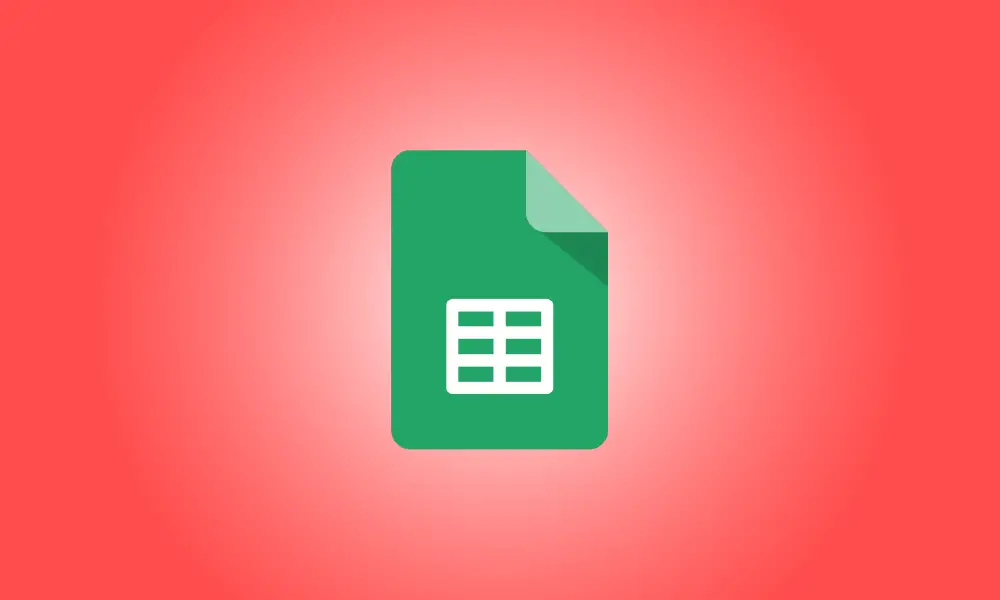Introduction
L'une des principales formules dont vous pourriez avoir besoin dans votre feuille de calcul consiste à calculer une moyenne. Il existe de nombreuses méthodes pour faire la moyenne des nombres ou des cellules dans Google Sheets.
Vous pouvez utiliser Google Sheets pour suivre les notes de vos élèves ou les revenus de votre entreprise. Lorsque vous souhaitez acquérir une moyenne d'un ensemble de cellules, des valeurs particulières ou un mélange des deux, vous avez le choix entre plusieurs méthodes. Regardons de plus près.
Regardez une moyenne rapide
Google Sheets a quelques calculs visibles en un coup d'œil. C'est parfait si vous ne voulez pas mettre la moyenne de vos cellules sur votre feuille mais simplement l'observer.
Choisissez les cellules qui contiennent les nombres que vous souhaitez calculer en moyenne. Ensuite, dans Google Sheets, regardez en bas à droite. Vous verrez une boîte avec un calcul simple, très probablement Somme.
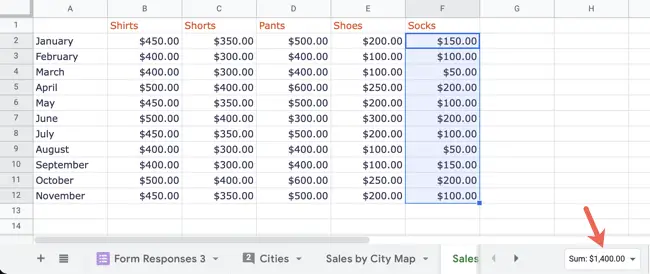
Lorsque vous cliquez sur la flèche pour examiner les autres alternatives, vous verrez la moyenne.
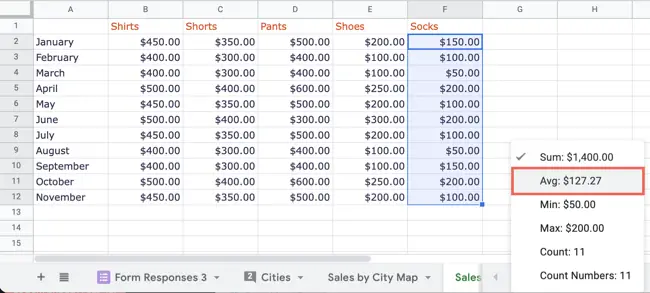
Si vous souhaitez modifier vos chiffres ou examiner la moyenne d'un autre groupe de cellules, vous pouvez conserver la moyenne indiquée dans la case en la sélectionnant.
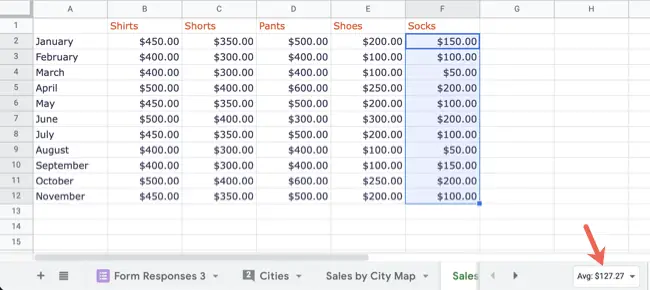
Utilisez le bouton Fonctions
Vous pouvez ajouter la moyenne à votre feuille en cliquant sur l'icône Fonctions dans la barre d'outils.
Choisissez les cellules qui contiennent les nombres que vous souhaitez calculer en moyenne. Pour examiner les calculs disponibles, cliquez sur la flèche à côté de l'icône Fonctions et choisissez "Moyenne".

Vous trouverez l'emplacement temporaire de la fonction au bas d'une colonne ou à l'extrême droite d'une ligne. Confirmez que la plage spécifiée dans la formule est exacte, puis appuyez sur Entrée ou Retour.

La formule moyenne est ensuite automatiquement entrée dans la cellule pour vous.

Entrer manuellement la fonction
Peut-être voudriez-vous calculer la moyenne de cellules non adjacentes, de nombres ou d'un mélange de cellules et de nombres. Dans ce cas, la saisie manuelle de la fonction MOYENNE est votre meilleur pari. Cela vous offre la liberté de modifier la formule selon vos besoins.
Dans Google Sheets, la syntaxe de la fonction est AVERAGE(value1, value2,…), où value1 est nécessaire et value2 est facultative.
Choisissez la cellule dans laquelle vous souhaitez voir la moyenne. Pour ce premier exemple, nous ferons la moyenne de deux groupes de cellules non adjacents, B2 à B12 et E2 à E12. Entrez la formule ci-dessous, en remplaçant les références de cellule par les vôtres.
=MOYENNE(B2:B12,E2:E12)
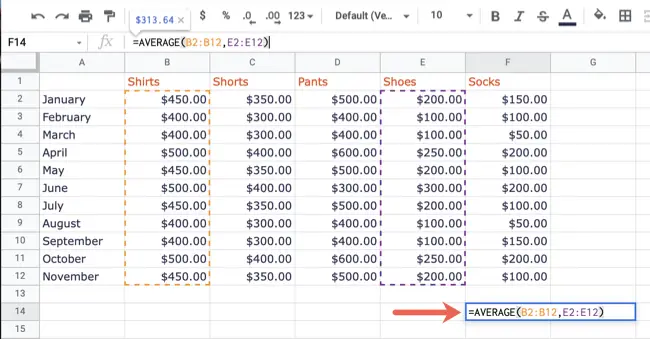
Si les nombres que vous souhaitez calculer en moyenne n'existent pas dans les cellules, insérez-les simplement dans la formule pour obtenir leur moyenne.
=MOYENNE(5,10,15,20,100,120)
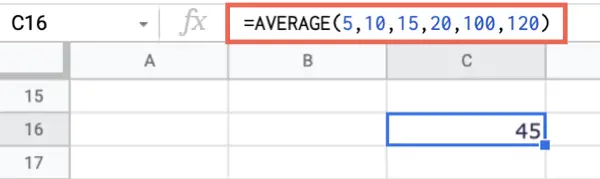
Dans la formule, vous pouvez également mélanger des cellules et des nombres. Nous utiliserons ce qui suit pour calculer la moyenne des nombres 10 et 15, la plage de cellules B2 à B12 et la cellule E12.
=MOYENNE(10,15,B2:B12,E12)
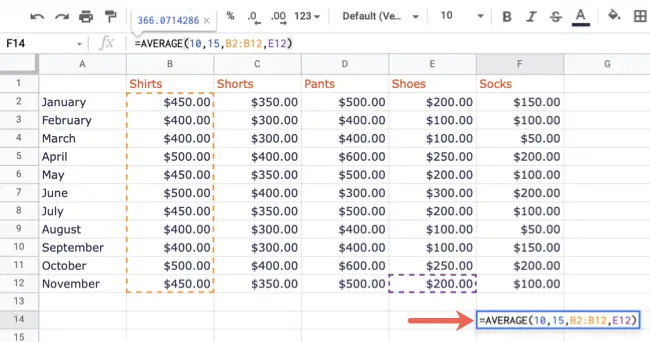
Vous pouvez choisir la meilleure solution pour calculer une moyenne dans Google Sheets en fonction de vos besoins.
Apprenez également à multiplier des nombres entiers dans Google Sheets et à utiliser la fonction MEDIAN.